ATUALIZAÇÃO: 27 de setembro de 2013
Galera, por favor não instale a ROM do tutorial, pois ela atualmente já se encontra desatualizada. Acabei de postar no site a ROM NexPlay que é bem mais atual, estável e com diversas novidades do Android 4.2, fora que o desempenho é absurdamente superior. Confira o nosso tutorial acessando o link disponibilizado abaixo:
A nossa dica de hoje é o tutorial de instalação da Hybrid ROM 1.0 by Kris Dee. Baseada no Android 4.04 e com várias features interessantes e uteis, de todas as ROMs com Android acima do 4.0, esta foi a mais estável que eu usei no meu Xperia PLAY até agora.
Características:
200 MB de memória RAM livre;
Mobile BRAVIA® Engine: é a tecnologia adaptadas das TVs Sony BRAVIA® para linha Xperia™. A tecnologia desenvolvida pela Sony tem o poder de deixar as imagens mais nítidas e melhores inclusive ao ar livre;
xLoud: aumenta o volume e potência do som do alto falante;
No teclado da ROM oficial da Sony já é possível escrever utilizando gestos há um bom, mas no Android puro a função só foi adicionada a partir da versão 4.2, mesmo a Hybrid ROM 1.0 sendo baseada no Android Ice Cream Sandwich é possível escrever deslizando o dedo sobre a tela.
O Apex Launcher vem como padrão;
O gamepad e a câmera do aparelho funcionando corretamente;
REQUISITOS:
Bootloader destravado; Link do tutorial
ROOT; Link do tutorial
CWM; Download arquivos ou link alternativo
Flashtool; Download arquivos
Firmware R800i_4.0.2.A.0.62_phoenixvendor; Link para download ou link alternativo
Flash kernel LuPuS STOCK ICS&GB Link para download
Hybrid Rom v.1.0 by Kris Dee; Link para download ou Link alternativo
Quick Panel: Link para download ou link alternativo
Instalação:
AVISO!
Qualquer erro ou dano no seu Android não será responsabilidade minha, faça um backup com todos os seus dados. Então vamos ao que interessa. :-p
1. Instale o Flashtool
Requerimentos:
Java atualizado;
PC Companion Atualizado;
Vá em configurações, depois Aplicativos e habilite no seu Xperia PLAY "Fontes desconhecidas". Agora acesse Configurações, escolha agora Aplicativos e depois Desenvolvimento "Depuração USB".
Download e Instalação
- Instale o FlashTool
- Instale os Drivers (normalmente os arquivos ficam hospedados em C:\Flashtool\drivers\)
2. Flashear a firmware R800i_4.0.2.A.0.62_phoenixvendor.ftf
com o Flashtool
Copie arquivo ftf para a pasta Flashtool\firmwares\ (normalmente ele ficar em C:\);
Abra o Flashtool e click em Flash (ícone do raio);
Escolha o Flashmode e aperte OK;
Escolha o arquivo da firmware do tutorial (R800i_4.0.2.A.0.62_phoenixvendor.ftf)
Deixe da forma que está e click OK;
O Flashtool irá pedir para você entrar em flashmode no Xperia:
Desligue o aparelho, segure a tecla BACK e conecte-o no PC via USB, quando o processo de instalação começar você já pode soltar a tecla BACK;
Agora basta aguardar o final do processo;
3. Instale ClockworkMod Recovery (CWM)
Confira o tutorial de instalação nas imagens abaixo:
4. Fleshear o kernel LuPuS STOCK ICS&GB
Com o Flashtool aberto acesse o flash (ícone de raio);
Escolha a opção "fastboot mode" e clique em "Ok";
Conecte seu Android com o PC no modo boot. Para realizar o procedimento, será necessário desligar o smartphone, manter pressionado o botão de pesquisa ( Botão do lado direito ) e conectar o cabo USB no PC. O LED do seu Xperia deve ficar azul.
Agora escolha a opção "select Kernel to flash", encontre o arquivo LuPuS STOCK ICS&GB que é o kernel do tutorial, então aguarde o procedimento ser finalizado.
Depois disso, desconecte o aparelho do USB e entre em modo recovery para instalar a ROM. Não esqueça de acessar as opções "wipe data/factory resety e wipe dalvik" cache antes de instalar os arquivos da ROM.
Customização
Como vocês devem ter notado na imagem acima, eu fiz algumas alterações no launcher e adicionei alguns aplicativos. Instalei o "WALKMAN", "Álbuns", "Social Life" e "Filmes" que são os apps de media da Sony, já no launcher modifiquei os ícones que vieram como padrão do Apex por outros que eu garimpei no site www.iconarchive.com. Mas se você não tiver paciência para mudar ícone por ícone manualmente, é possível instalar um "theme" no Apex e modificar completamente o visual do seu Xperia PLAY, na Google Play há dezenas disponíveis para download.
Download Social Life
Download WALKMAN
Download Filmes
Download Álbuns
Temas para Apex Launcher
PS Pocket
Fonte: xda-developers




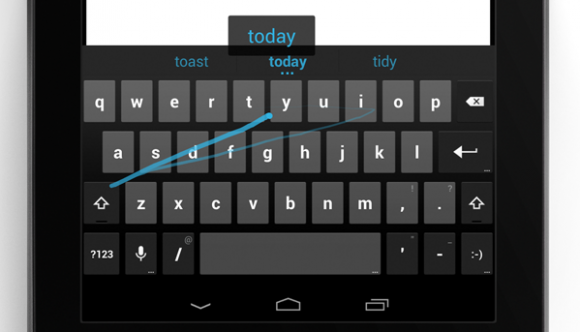

















Esse Bravia engine nunca curti. Prefiro ele mais puro com o CyanogenMod. -(apesar dos bugs)-
ResponderExcluirÉ só clicar no botão e desativar rsrs...Pra mim não fede e nem cheira, só uma perfumaria que felizmente não atrapalha o desempenho do aparelho.
Excluir